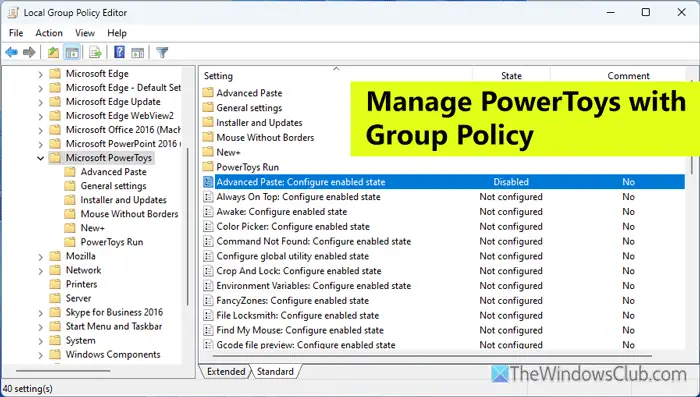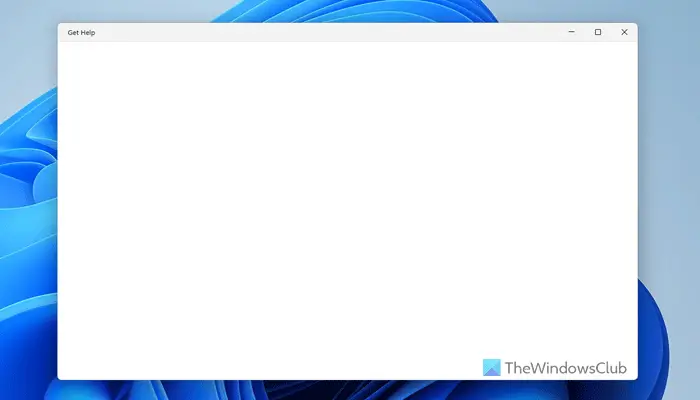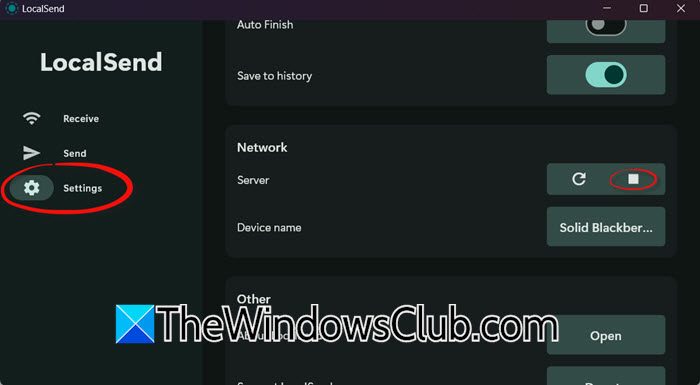这Windows注册表是 Windows 和应用程序可以使用的设置的集合。 它是存储 Microsoft Windows 操作系统的设置和选项的目录。 它包含所有硬件、操作系统软件、大多数非操作系统软件、用户、PC 首选项等的信息和设置。
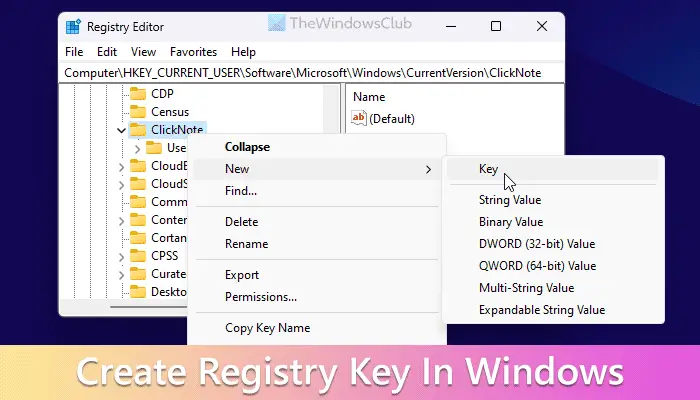
注册表由以下 5 个根键组成。 根密钥包含子密钥。 子项也可以包含它们自己的子项,并且至少包含一个值,称为默认值。 一个键及其所有子键和值称为 Hive。
每个键都有一种数据类型 ? 数据类型:
- REG_SZ,REG_BINARY,
- REG_DWORD,
- REG_QWORD,
- REG_MULTI_SZ 或
- REG_EXPAND_SZ。
在这篇文章中,我们将向您展示如何在 Windows 10 中创建注册表项。
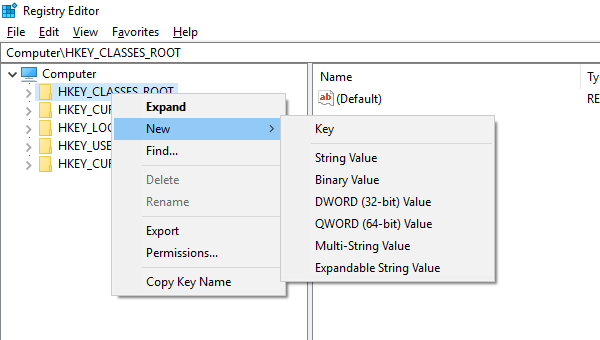
这Windows注册表其架构复杂,一般消费者无法理解。 还建议您了解基础知识,除非您知道自己在做什么,否则不要修改它。
Windows 注册表的层次结构
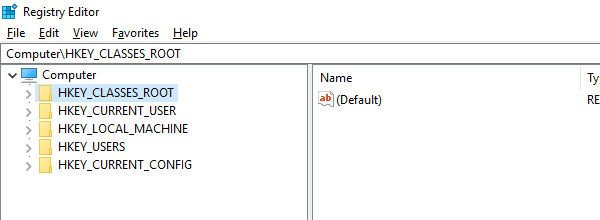
要编辑注册表,我们使用内置的注册表编辑器或者注册表编辑器。 它显示树状导航结构。 最上面是您的计算机,后面是文件夹和子文件夹的列表。 这些文件夹称为KEYS,计算机下有五组固定的文件夹。
- HKEY_CLASSES_ROOT:包含文件扩展名关联信息,可帮助计算机在被询问时了解如何处理任务。
- HKEY_CURRENT_USER:它包含当前用户的 Windows 和软件的配置信息。
- HKEY_LOCAL_MACHINE:它存储计算机上安装的软件以及 Windows 操作系统的配置
- HKEY_用户:您可以在此处找到该计算机上所有用户的特定于用户的配置。
- HKEY_CURRENT_CONFIG:它是指向 HKEY_LOCAL_MACHINE 的指针
这些是主密钥,因为您无法在计算机下创建新密钥? 但您可以在任何这些主密钥下生成新密钥。
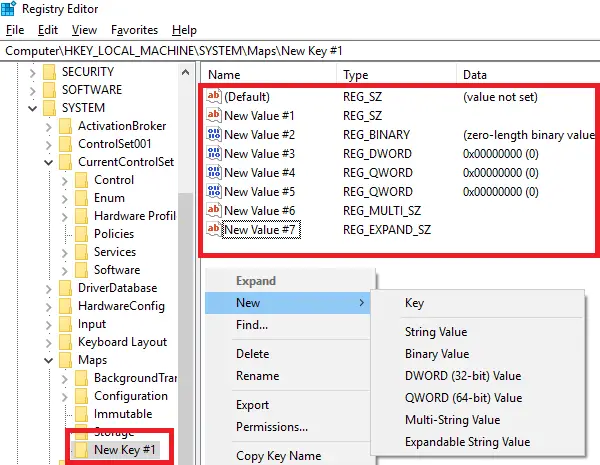
1]使用注册表编辑器
创建注册表项很容易。 右键单击任何文件夹或空白区域并选择新的。 您可以创建一个密钥,字符串值、二进制值、DWORD 值(32 位)、QWORD 值(64 位)、多字符串值或可扩展字符串值。 当您计划执行较小的更改以解决计算机上的问题时,此方法非常有用。 它可能与应用程序或操作系统级别有关。
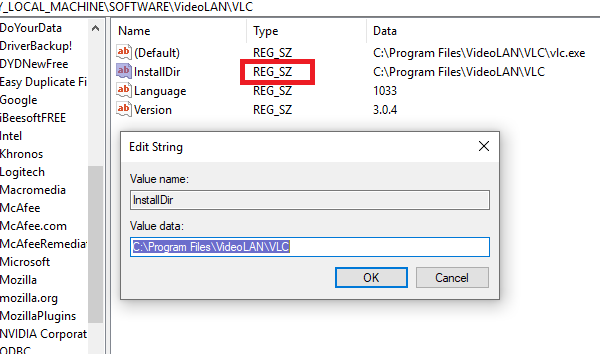
- 要编辑现有值,请双击它以启动编辑器。
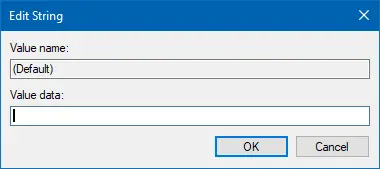
- 要删除某个项,请右键单击它并选择“删除”。
- 您还可以选择重命名、导出、复制和设置权限。
2]使用命令行
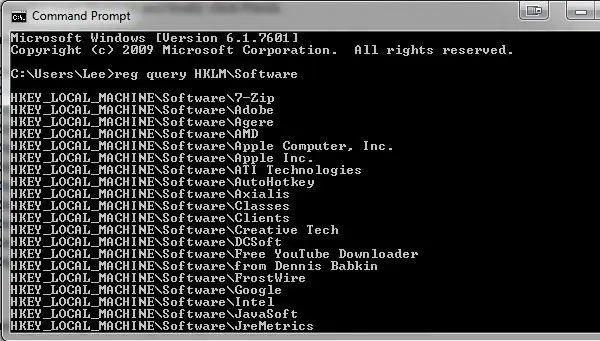
您还可以使用命令行操作注册表项以及提示、功能和安全方法。
3]使用记事本创建REG文件
右键单击任何现有密钥并将其导出。 在记事本中打开该文件,它将帮助您了解如何编辑键及其值。 当您想要执行批量编辑并进行备份时,它非常有用。
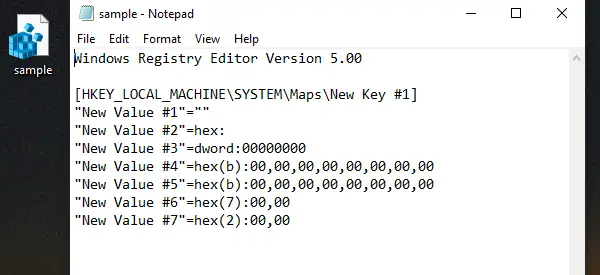
请注意版本声明,后跟一个空行,然后是路径,后跟引号中的其余部分,然后再次是一个空行。 编辑完成后,您可以右键单击,然后选择将文件合并到注册表配置单元中。
4]第三方工具
如果您发现默认的注册表编辑器很复杂,您可以使用类似的工具 冷酷,注册商注册表管理器精简版, 和登记处指挥官。它们提供撤消、重做、权限管理、选项卡式窗口、导入、导出、收藏夹等功能。
3]使用编程
如果您是应用程序开发人员,您应该使用编程来管理注册表中的应用程序设置。 这是一个示例,它会根据您用于开发应用程序的语言而有所不同。
RegistryKey key = Registry.LocalMachine.CreateSubKey(@"SYSTEM\CurrentControlSet\services\eventlog\MyApplication\MyService"); key.Close();
现在您已经知道如何操作了,我们还建议您阅读这些内容的含义。 这是必要的,并且只会帮助您确保所做的更改是正确的。
注册表项由什么构成?
如果你想象?钥匙? 作为一个文件夹,其余的都是不同类型的文件类型,存储各种值。 因此,如果您构建应用程序,则可以拥有一个主文件夹,然后使用子文件夹将一组文件夹与另一组文件夹分开。 以下是关于它们中的每一个的一些信息:
双字 &字号:Double Word 可以存储 32 位数据单元,而 QWORD 可以存储 64 位数据。
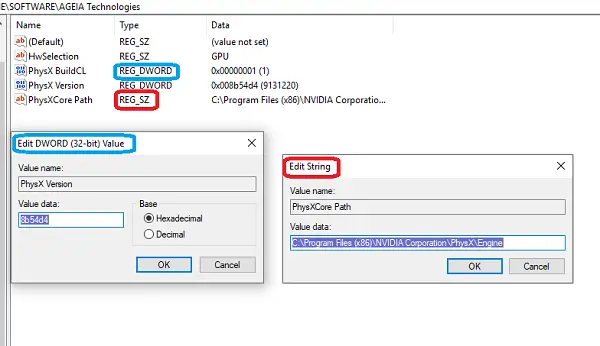
字符串值(REG_SZ):它可以存储 Unicode 或 ANSI 字符串,并在末尾包含 null。
多字符串值:当你想存储多个字符串值时,可以使用它。 但是,请确保以空字符串 (\0) 终止它。 这是一个简单的例子:
String1\0String2\0String3\0LastString\0\0
注意?\0? at the end 标记第一个字符串的结束,最后一个 \0 标记多字符串的结束。
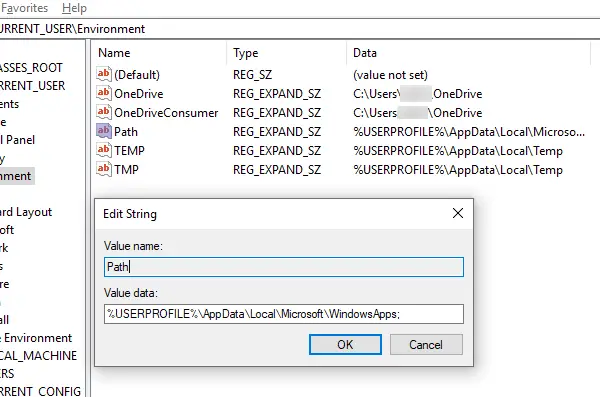
可扩展字符串值:你可以用它来环境变量使用 Unicode 或 ANSI 字符串。 与字符串和多字符串值不同,这里的优点是您可以扩展它。
二进制值:最简单的? 它包含0和1。
我们希望您觉得这篇文章有用。
如何创建新的注册表项?
要在 Windows 11 或 Windows 10 计算机中创建新的注册表项,您需要打开注册表编辑器并转到要创建注册表项的路径。 然后,您可以右键单击该文件夹并选择新的选项。 接下来,您需要选择钥匙选项。 即使您想创建 REG_DWORD、REG_QWORD、REG_SZ 或其他任何内容,也必须遵循第一步。 在后一种情况下,您必须根据您的要求从右键单击上下文菜单中选择一个选项。
如何将注册表添加到 Windows 11?
在 Windows 11 中添加注册表编辑器无需额外执行任何操作。但是,如果您想在 Windows 11/10 中打开注册表编辑器,可以使用多种方法。 例如,您可以搜索注册表编辑器在任务栏搜索框中,单击单个搜索结果,然后单击是的按钮。 或者,您可以按赢+R, 类型注册表编辑器, 打进入按钮,然后单击是的UAC 提示上的按钮。

![安装 Windows 时出现此分区太小错误 [修复]](https://sclub.recmg.com/tech/blogs/wp-content/uploads/2024/09/This-partition-is-too-small.png)